<SSMS 설치 하기>
https://ansan-survivor.tistory.com/745
[MS-SQL] SSMS(SQL Server Management Studio) 설치하기. (Windows SQL을 쉽게 다루기 위해)
Microsoft는 MS-SQL을 관리하기 편하게 SSMS(SQL Server Management Studio)를 제공한다. 아래 링크를 통해 이를 다운로드 한다. https://docs.microsoft.com/en-us/sql/ssms/download-sql-server-management-stud..
ansan-survivor.tistory.com
SQL로그인이 되기 위해서는 아래와 같은 설정을 해야 한다.
https://ansan-survivor.tistory.com/746
[MS-SQL] SSMS SQL Server 계정 로그인이 안될 때, 관리자 암호가 변경이 되지 않을 때. (SQL Server Management
SQL Server로그인시 위와 같은 에러가 발생하면 아래와 같은 사항을 확인한다. 1. 내 관리자 계정의 Security - SQL Server and Windows Authentication mode가 활성화 되어있는지 확인 2. SQL Server, SQL Serv..
ansan-survivor.tistory.com
0. 시작 - Microsoft SQL Server Management 실행

1. 관리자 계정으로 최초 접속 (Windows Authentication)

2. 만약 아래처럼 sa에 x가 있다면, 로그인이 가능하도록 허용한다.
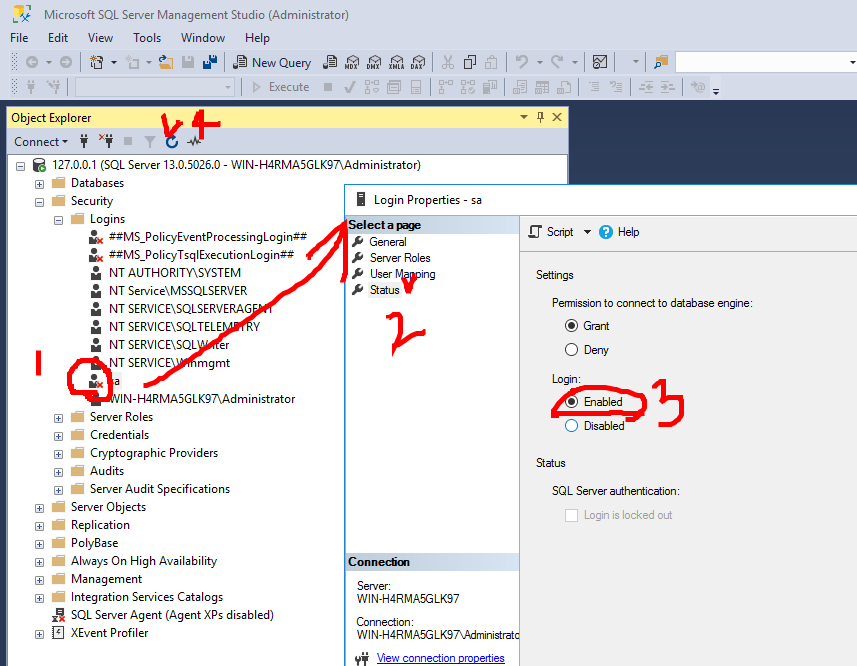
2. SSMS의 관리자계정은 기본적으로 "sa"로 설정되어있다. 아래 방법으로 패스워드를 변경한다.

(관리자 암호 간단하게 변경)


접속 시도
Authentication을 SQL Server Authentication으로 변경 후 로그인. 바뀐 암호로 접속이 되는 것을 볼 수 있다.

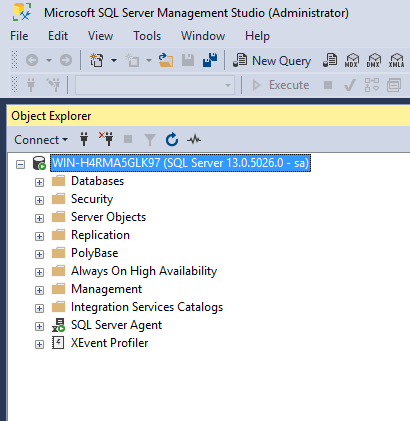
* 새로운 계정 추가하기 (반드시 관리자 sa 계정에서 해야 한다.)
1. Logins - 마우스우클릭 - New login

2. 로그인 계정 이름 입력 - SQL Server authentication 선택 - 패스워드 입력.
(Enforce password policy를 해제해야 간단한 비번 입력 가능)


새 유저로 접속 시도.

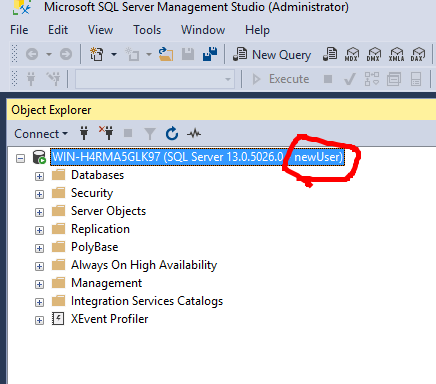
<SSMS으로 DB만들기>
https://ansan-survivor.tistory.com/229
[MS-SQL] SSMS (SQL Server Management Studio)를 이용해 DB만들기
MS-SQL서버가 있어야만 이를 사용할 수 있다. SSMS는 MS-SQL이 어떤 버전이던 똑같이 사용할 수 있다. (MS-SQL 서버 구축하는 방법 2014 버전) https://ansan-survivor.tistory.com/227 MS SQL (Microsoft SQL 201..
ansan-survivor.tistory.com
'DB관련 > MS-SQL' 카테고리의 다른 글
| [MS-SQL] SSMS에서 csv파일을 SQL 테이블로 import 하기 (0) | 2021.07.20 |
|---|---|
| [MS-SQL] SSMS 부여받은 계정으로 외부에서 접속하기, MS-SQL 방화벽 포트 개방, 여러 접속 방법들 (0) | 2021.07.20 |
| [MS-SQL] SSMS SQL Server 계정 로그인이 안될 때, 관리자 암호가 변경이 되지 않을 때. (SQL Server Management Studio) (0) | 2021.07.20 |
| [MS-SQL] SSMS(SQL Server Management Studio) 설치하기. (Windows SQL을 쉽게 다루기 위해) (0) | 2021.07.20 |
| [MS-SQL] Windows Server 2016에 SQL Server 구축하기 (0) | 2021.07.19 |